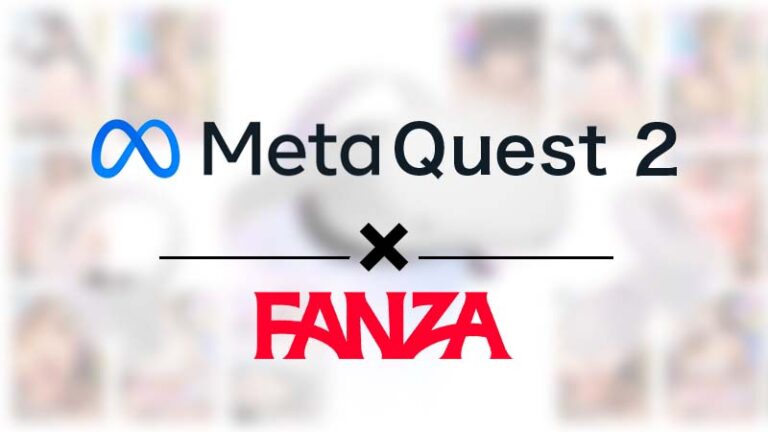Meta Quest 2(旧:Oculus Quest 2)でVRエロ動画が見たいなら、FANZA(ファンザ)がおすすめです。
アプリをダウンロードして簡単に視聴できるだけでなく、没入感のあるリアルな動画が豊富にあり、セキュリティも抜群。初心者に優しい無料VR動画も公開しています。
この記事ではそんなFANZAでVRエロ動画を見る手順や、視聴前の注意点、お得な情報など、Meta Quest 2とFANZAの情報をわかりやすく解説していきます。
Meta Quest 2とFANZAの相性は?

Meta Quest 2とFANZAのアダルトVRは、相性がバツグンに良いです。
直感的な操作ができるから、ヌキたくなったら接続してすぐにVRAVの世界に没入でき、コンテンツの量や種類も豊富。
繊細な肌感や臨場感を体験できる高解像度VRを、Meta Quest 2によって鮮明に視聴することができます。
これから紹介する5つの特徴を抑えて、お得にハイパフォーマンスなアダルトVRを楽しんでください。
簡単にVRエロ動画が見れる
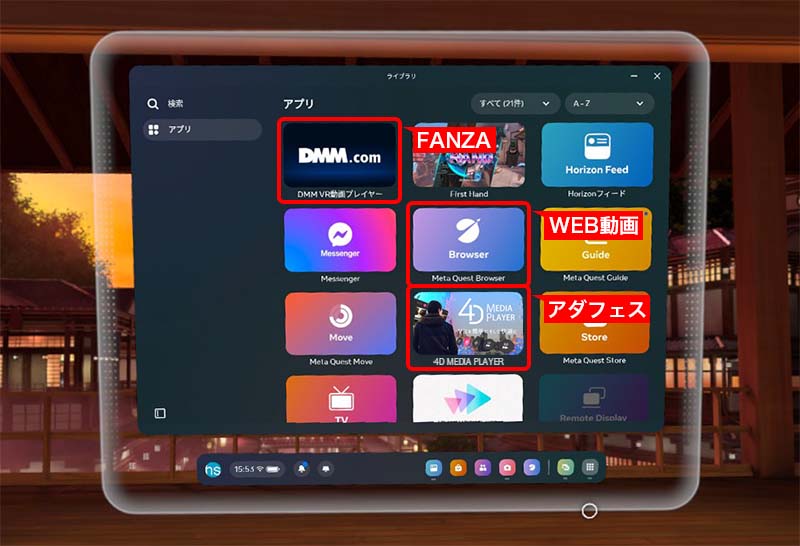
FANZAのVRエロ動画は、「DMM VRプレイヤー」アプリをMeta Quest 2にダウンロードするだけで、とても簡単に視聴できます。
FANZA以外のサービスでは「アダルトフェスタ」が同様の方法で視聴できますが、プレイヤーの「4DMEDIAPLAYER」が外部アプリであり、マルチデバイスに対応していないため、やや使いづらさを感じます。
その他のサービスでもVRエロ動画を扱っていますが、スマホ専用であったりPCへの接続が必要となるため、自由度が低く接続も面倒です。
VRに対応した全てのサービスを試した結果、Meta Quest 2とFANZAの相性は抜群でした。
8K高画質でリアリティー抜群
Meta Quest 2の解像度は、両目3,664×1,920ピクセルもあり、4Kに匹敵する高解像度です。
旧世代のVRゴーグルと画質を比較するとその差は歴然。映像に網目の影が映るスクリーンドア現象が改善され、ドットの粗さが抑えられたクリアな映像になりました。
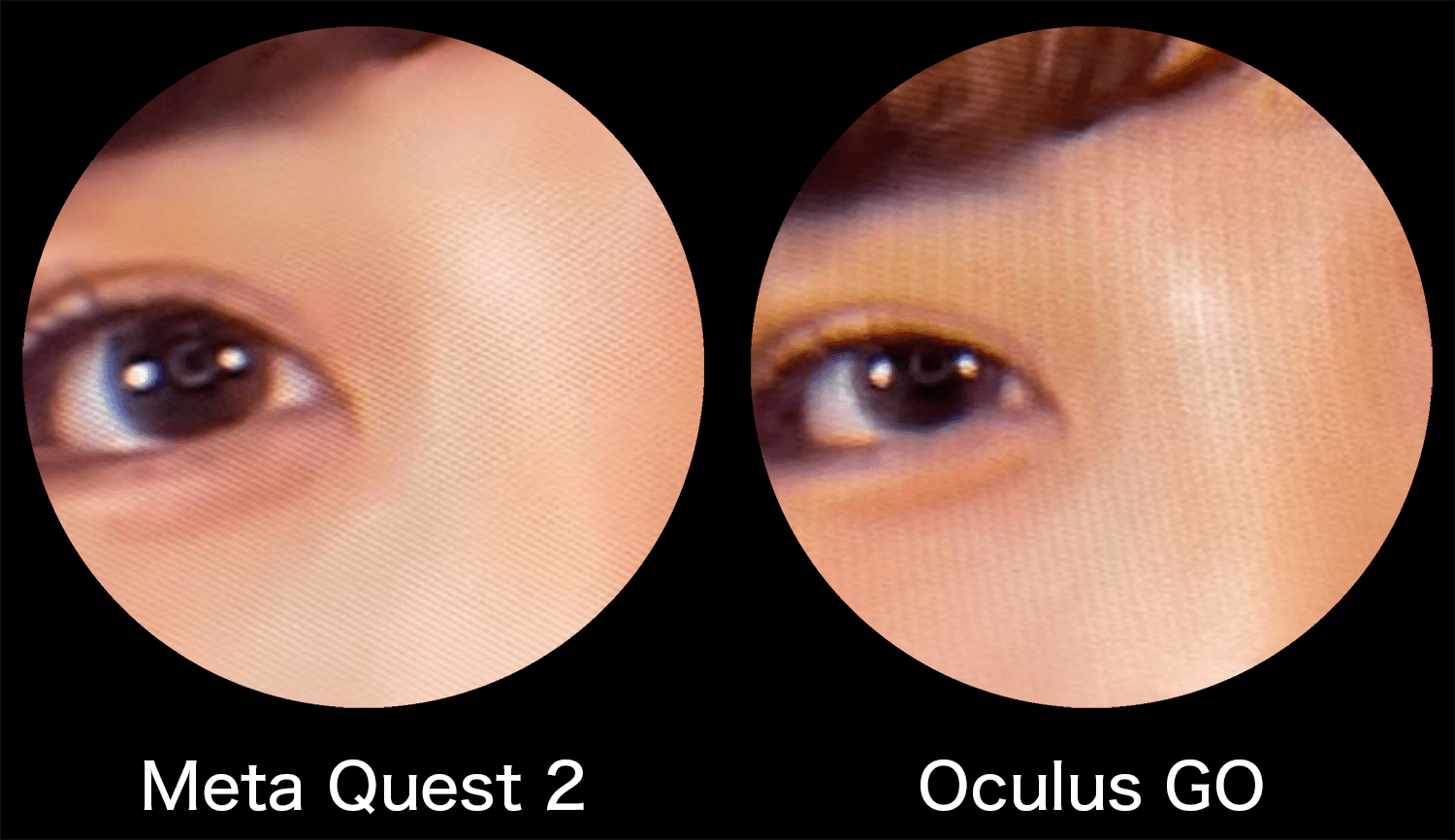
そしてFANZAでも4K以上の「ハイクオリティVR」を数多く配信し、最大8Kの超高画質VR動画を視聴できます。
撮影機材が進化した分、Meta Quest 2で視聴したときの発色や動きの滑らかさもよりリアルになり、繊細で臨場感溢れるVRエロ動画の世界を楽しめます。
初心者にやさしい無料・格安VRがある
FANZAでは誰でも気軽にアダルトVRが体験できるように、「0円お試しVR動画」や「8K無料VR動画」を公開しています。
支払い情報を入力せずに、購入時とほぼ同じステップでアダルトVRを体験できるから、「初めてだから不安」という人でも安心してお試しできます。
他にも「期間限定60%OFFセール」や「毎日更新30%OFFセール」など、初心者が安心して購入できるセールが毎日開催され、リーズナブルにMeta Quest 2のアダルトVR体験を楽しめます。
これだけ豊富な無料・格安コンテンツが揃っているのもFANZAだけです。
国内最大の作品数!独占VRも豊富
FANZAで配信するアダルトVRの作品数は国内最大の15,000本以上です。また全てのVR動画がMeta Quest 2に対応しているため、見れない動画はありません。
最新の8KVR動画でも、Meta Quest 2が推進デバスとして指定され、現在では600本以上の8KVR動画を配信しています。
他にも、FANZAでしか配信されていないFANZA独占VR動画やVRエロアニメも揃い、飽きること無くアダルトVRを満喫できます。
これだけ多くのVRエロ動画が揃っているのも、FANZAだけです。
Meta Quest 2でFANZAのVRを見る方法
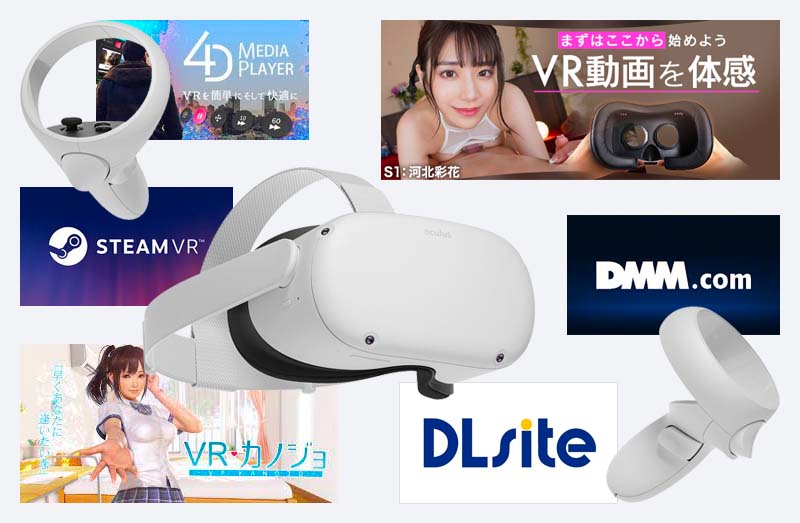
冒頭で述べた通り、Meta Quest 2でFANZAのVRエロ動画を視聴する方法はとっても簡単。以下の3ステップで、スムーズに操作が進められます。
- FANZAのVR動画を購入
- DMMアプリをインストール
- ログインしてVRエロ動画を再生
以下にステップごとの詳しい視聴方法をまとめているため、手順に沿って設定してみてください。
手順1:スマホでFANZA(DMM)のVR動画を購入
Meta Quest 2を操作する前に、まずはスマートフォンやパソコンでアダルトVR動画を購入しておくと視聴がスムーズです。
ログインアカウントを持っていない人は、「無料アカウント登録」から行いましょう。
- FANZAの公式ページにアクセスして右上のマイメニュー(
 )へ
)へ 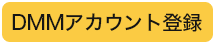 ボタンを押し、メアドとパスを入力して送信
ボタンを押し、メアドとパスを入力して送信- DMMから来たメールの認証URLをクリックして登録完了
VR動画の購入方法は、まずFANZAのトップページを開き、右上のアカウントアイコンからFANZAにログインします。
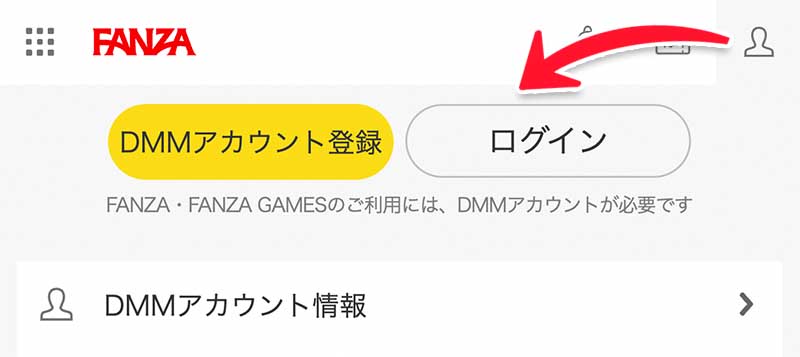
ログインが完了したら購入したいVR動画を選び、配信形式を選んで今すぐ購入を選択。
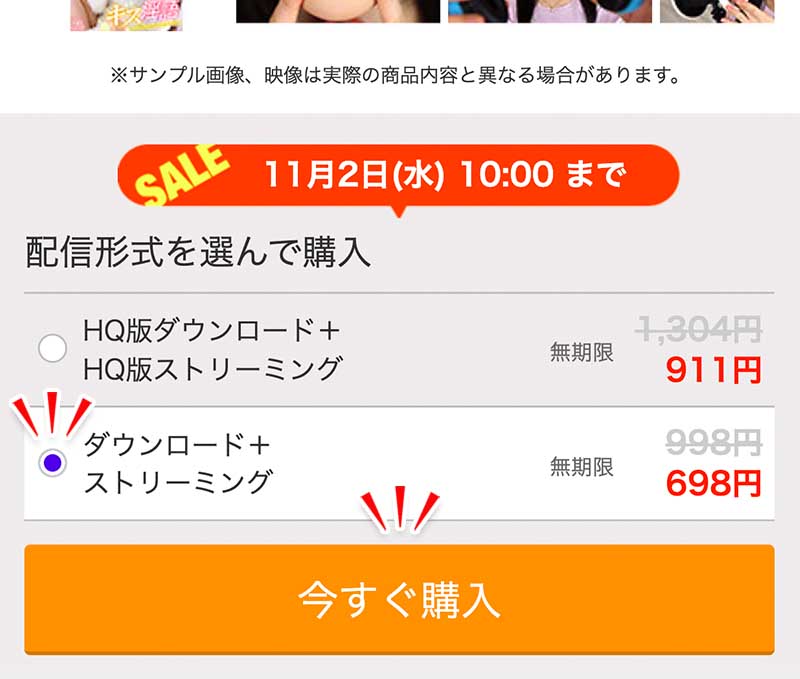
支払い方法を入力して購入を確定しましょう。クレジットカードだけでなく、コンビニ払いなどの現金購入もできるため、家族にバレず安心して利用できますよ。
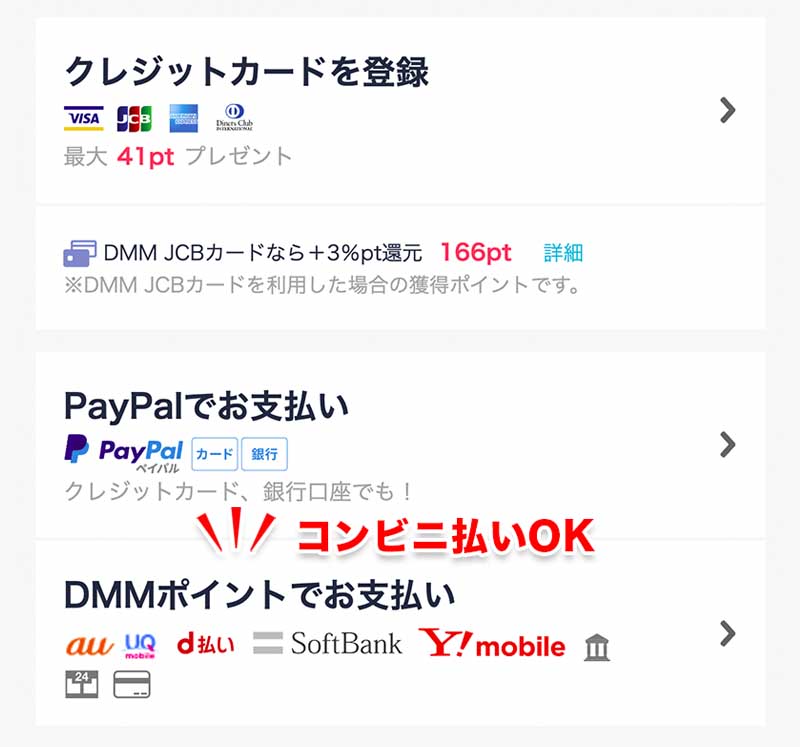
「はじめは不安だな…」「無料で試してみたいな…。」という人には、無料ダウンロードできる「8K 無料VR動画」や、「初回限定500円クーポン」もおすすめです。
手順2:DMMアプリをインストール
動画の購入が完了したら、Meta Quest 2のヘッドセットを装着してDMMアプリをインストールします。
Meta Quest 2ホーム画面上部にある検索ボックスに「dmm」と入力してDMMアプリを検索しましょう。
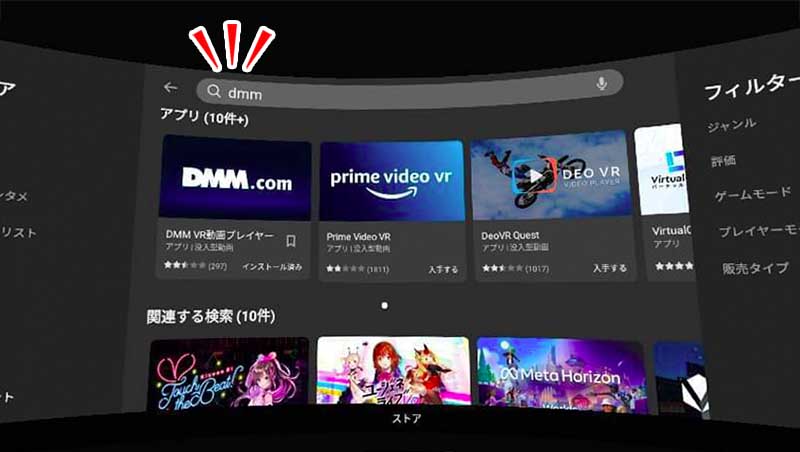
DMMアプリが一覧に表示されたら、アプリを選択して「インストール」ボタンを押してインストールします。
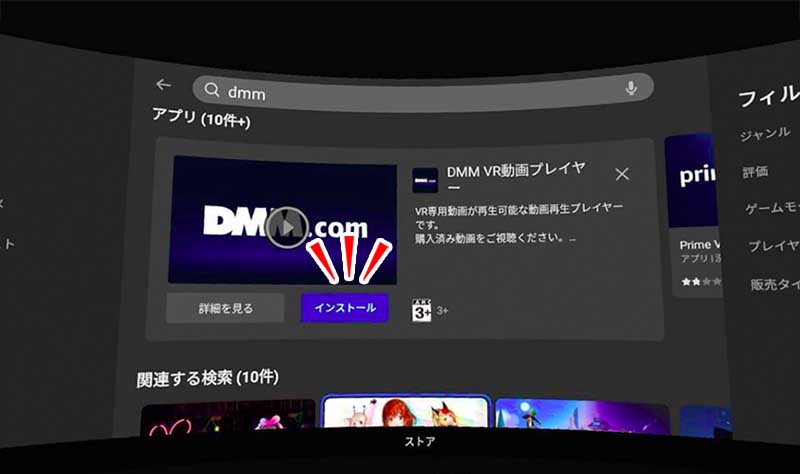
インストールが完了すると、「インストール」ボタンが「起動」に切り替わるため、「起動」ボタンを押してDMMアプリを開きましょう。
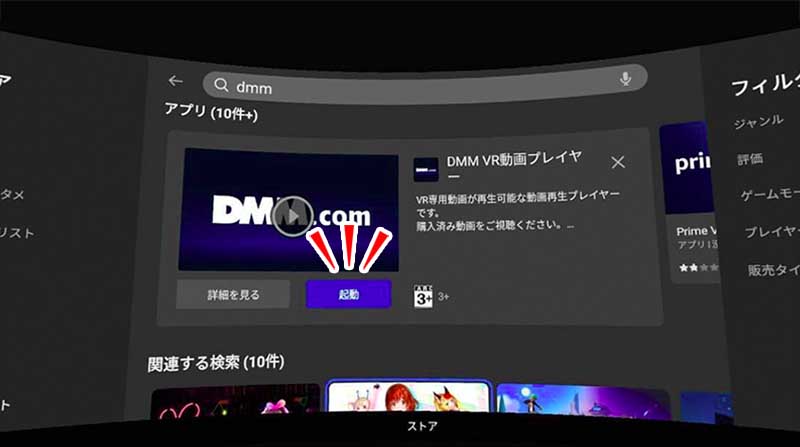
手順3:ログインしてVRエロ動画を再生
DMMアプリを開くと、ログイン画面が表示されます。はじめに登録した「DMMアカウント」を入力して、DMMアプリにログインしてください。

DMMアプリにログインすると、購入した動画の一覧が、Menuの購入済み商品に表示されます。お気に入りの動画を選んで「ストリーミング」もしくは「ダウンロード」で再生してください。
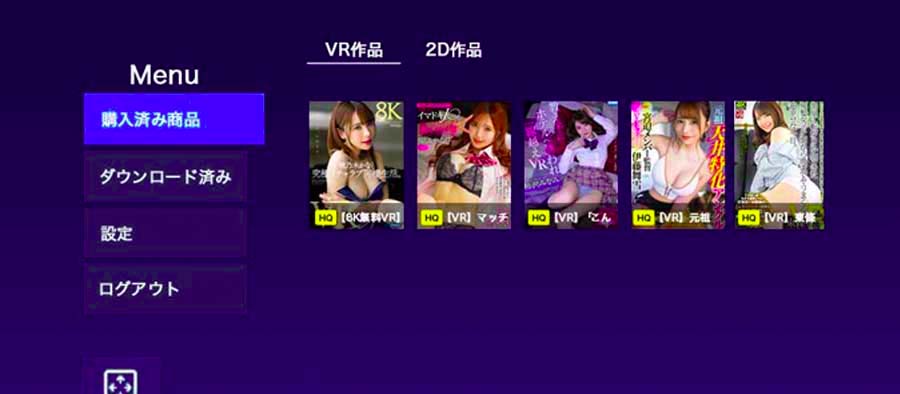
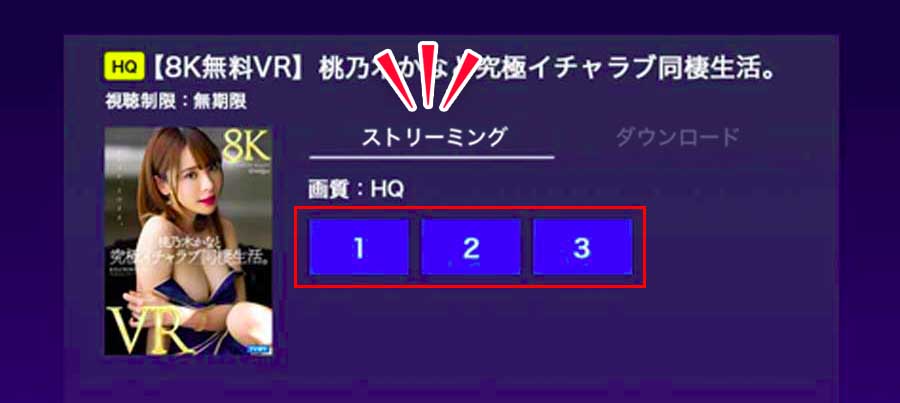
ストリーミングの場合は再生ボタンを押すとすぐに再生されます。ダウンロード再生で視聴したい場合は、ダウンロードボタン押すと、動画がダウンロードできます(※動画の容量に注意してください)。
視聴前にやっておきたいおすすめ設定
Meta Quest 2の初期設定でFANZAのVR動画を見ると、色味が赤っぽかったり、距離が合わずにチンポジがズレたりします。
臨場感あふれるアダルトVR体験をしたいなら、視聴前に基本設定を調整すると、よりリアルなアダルトVRを体験できますよ。
主な操作方法
FANZAのVRエロ動画は、Meta Quest 2のコントローラーで「メニュー表示」や「スキップ」などの操作が行なえます。
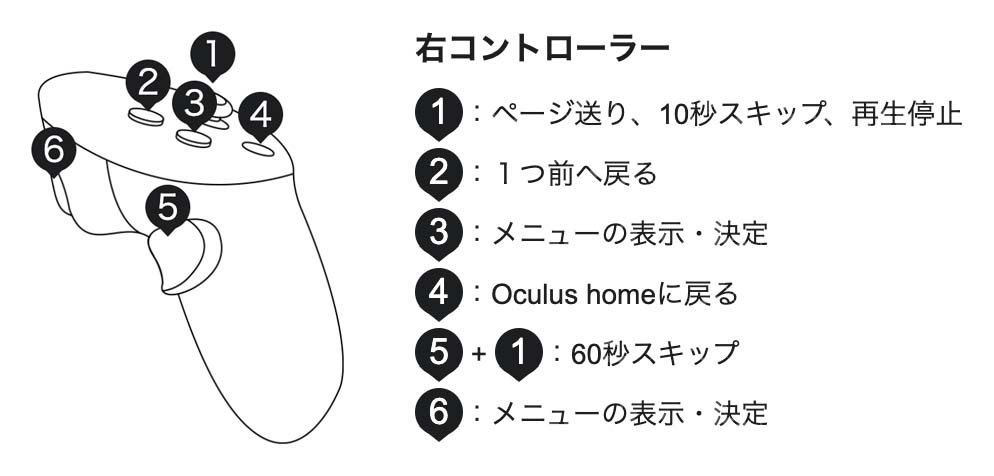
操作は左右どちらのコントローラーからも可能ですが、おすすめは右コントローラーです。「Oculus」ボタンを押すと、Oculus homeに戻ることができます。
よく使う操作は以下の3つ。覚えておくとプレイヤーメニューを表示せずに簡単に操作できますよ。
- スティック:ページ送り、10秒スキップ、再生停止
- Bボタン:1つ前へ戻る
- Aボタン:メニューの表示・決定
ズームと色味の調整
動画を再生時にMeta Quest 2コントローラーのトリガーボタンを押すと、操作パネルが表示されます。操作パネル右下の設定アイコンにポインタを合わせて「A」ボタンをおしてください。

設定に進むと、「ズーム設定」と「色味調整」の調整メーターが表示されます。メーターのレベルを「◎」アイコンで調整して、お好みのズームと色味に調整してください。

画面位置の調整
画面の高さや左右のズレを調整する場合は、左下の矢印アイコン( )を選択します。
)を選択します。

背景が暗くなり画面が停止したら、顔を動かしてベストなポイントに画面位置を調整しましょう。調整位置は「A」ボタンで決定します。

FANZAのVRを見るときの注意点
FANZAはMeta Quest 2に適応した最もおすすめのサービスですが、VRを使い慣れていない人はいくつか注意してほしい点もあります。
VRの購入時や、視聴後の家族バレなど、購入・視聴前の注意点を5つまとめました。
ビデオとVRを間違えない
FANZAのVR動画を購入するときは、「ビデオ(普通のAV)」と「VR動画」を間違えて購入しないように注意が必要。わかっていても間違える人は少なくありません。
FANZAの動画ページには「ビデオフロア」と「VR動画フロア」があり、立体的なVR動画を視聴できるのはVR動画フロアの作品だけ。
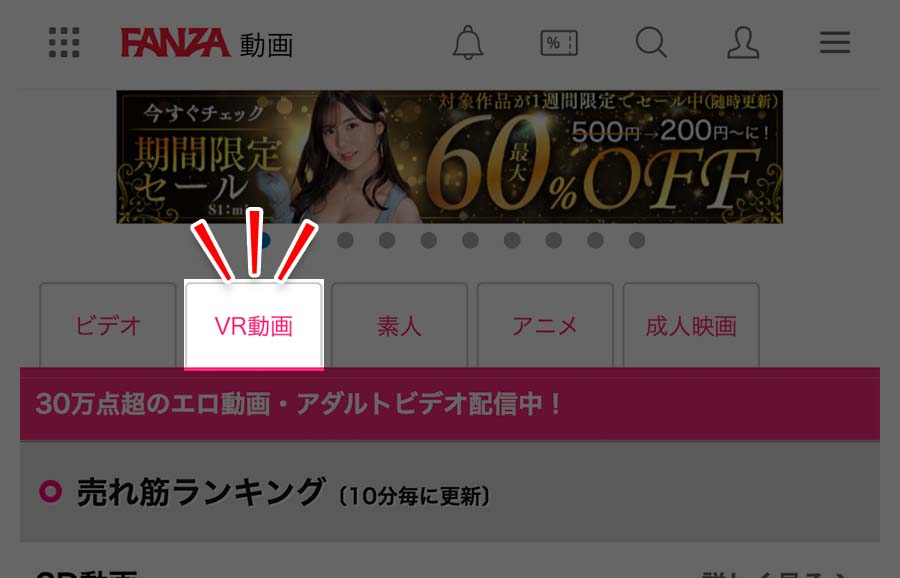
ビデオフロアの普通のAVを購入してしまうと、立体的なVR動画は映らず、シアターモードで平面の映像が流れます。
間違えやすい例として、作品の検索中にVR動画フロアから外れてしまい、ビデオとVR動画が混在してしまうことがあります。
間違えないようにするためには、購入ボタンを押す前に必ず、対応デバイスに「Meta Quest」アイコンが入っているか確認しましょう。
![]()
レビュー評価が低い作品は注意
FANZAはには14,000本以上のアダルトVR動画がありますが、全ての作品が完璧とは言えません。AVメーカーの撮影機材や編集によっては、女優の小人化現象が起きたり、視点やアングルのがズレている作品もあります。
はじめて購入するのであれば、レビュー評価が高い作品がおすすめ。レビューが低い作品は、アングルや画質について苦言されているものが多いです。
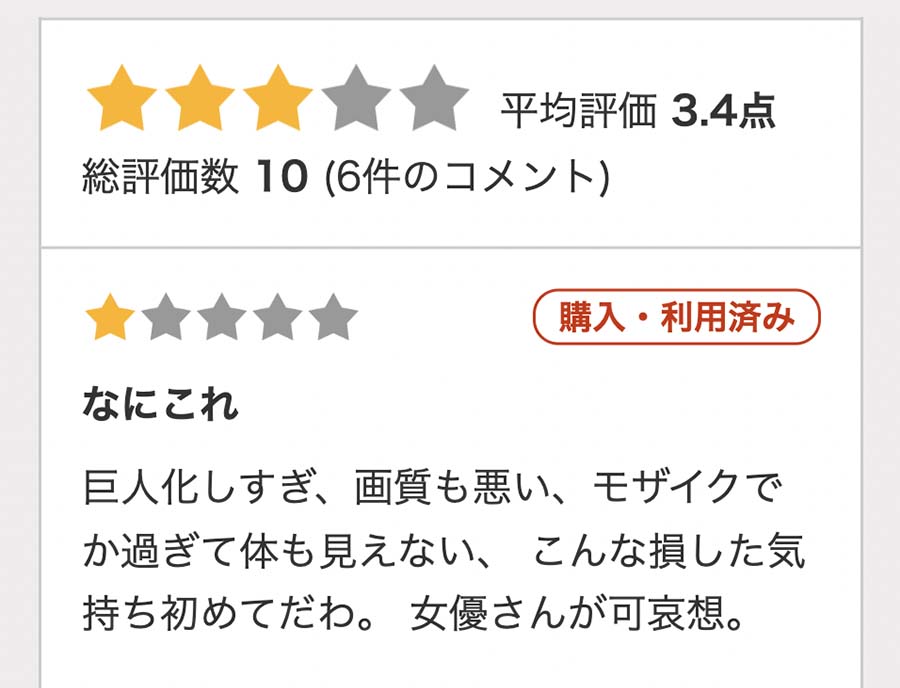
ダウンロード容量に注意
Meta Quest 2のストレージ量は128GBと256GBの2種類。それ以上の動画やアプリはダウンロードできません。
しかしVR動画の容量は重く、1時間あたり5GB〜10GBを必要とします。4K高画質動画をダウンロードした場合は、ほとんどが10GBを超えます。
そのため次々にダウンロードすると、すぐにストレージがいっぱいになってしまいます。
Meta Quest 2でVR動画を視聴するなら、ストリーミングがおすすめ。Wi-Fiの通信環境が良好であることが前提ですが、FANZAのVR動画はストリーミングに対応し、再生もスムーズにできますよ。
自動ログインに注意
もしも家族共用でDMMアプリを使っていた場合、自動ログイン用の保存ボタンにチェックを入れっぱなしにしていると、次に使う人があなたのアカウントにログインできてしまいます。
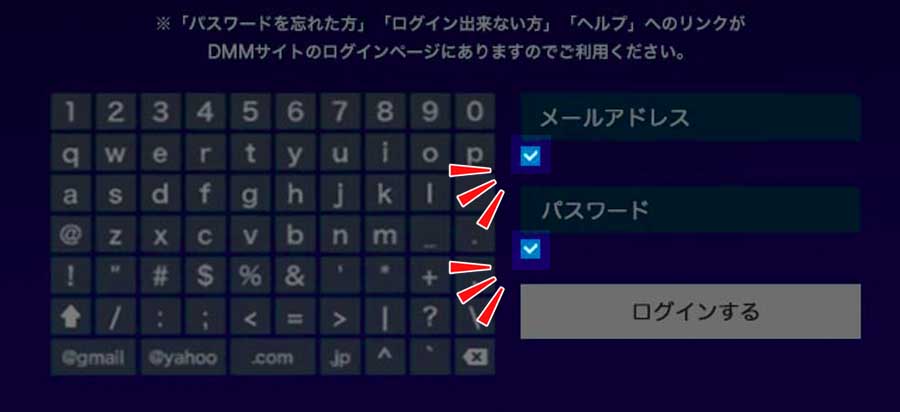
ログインすると、過去に購入して動画がバレてしまい、恥ずかしい思いをしてしまうことも…。
そうならないためには、ログイン情報を保存しないこと。ログイン時に情報を保存するボタンのチェックマーク(✓)をはずしておきましょう。
アプリがライブラリから消えない
Meta Quest 2を家族や友達と共有する場合、DMMアプリのダウンロードには注意が必要です。
Meta Quest 2では、アプリをアンインストールしても残骸が残り、完全にライブラリから消すことはできません。
DMMアプリはエロ目的でダウンロードする人がほとんどであるため、絶対に疑われたくない人はダウンロードしないのが懸命です。
もしもダウンロードしてしまった場合は、アンインストール後に他のアプリを起動して位置を下げるか、表示するアプリを「インストール済み」に変更しましょう。
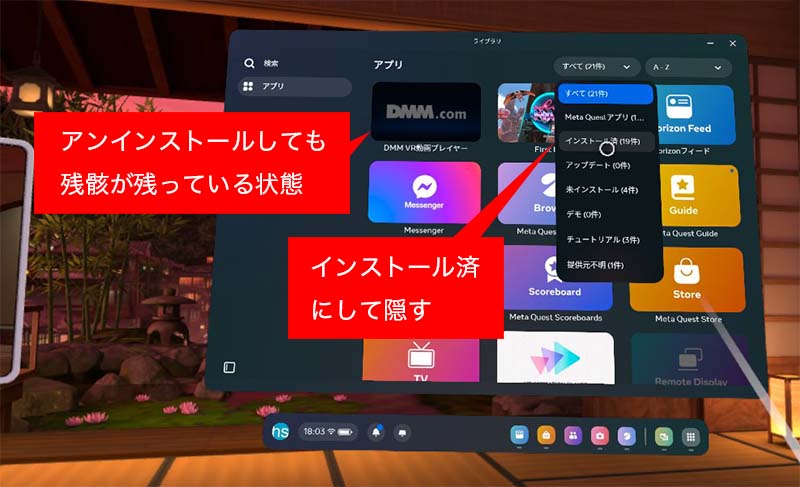
よくあるQ&A
Meta Quest 2でFANZAを視聴しようと思っている人の、よくある質問をQ&A形式でまとめました。
Quest2とQuest3はどちらがFANZAにおすすめ?
FANZAのVRエロ動画を見るために、Meta Quest 2を購入するかMeta Quest 3を購入するか迷っています。どちらが良いでしょうか。
Meta Quest 2とMeta Quest 3にはそれぞれのメリットがあります。
Meta Quest 2の最大のメリットは価格の安さです。
本体価格31,900円は、FANZAを視聴できるスタンドアローンタイプのVRゴーグルの中では最安。Meta Quest 3と比べて4万円以上も安いです。
Meta Quest 3のメリットは画質の良さです。
両目2,064×2,208ピクセルの解像度は8KVRに匹敵。またQuest 2に使用されているフレネルレンズと異なり、凹凸ない滑らかなパンケーキレンズを使用しています。
それにより、ピントが合いやすくクリアでさらに鮮明なVRエロ動画が視聴できます。
ただし、画質がガラッと変わるかと言えばYesとは言えません。良く見比べてみると画質の違いがわかる程度です。
少しでも費用を抑えたいのであれば、Meta Quest 2を。よりハイスペックな機能や、最新のVR・MR技術を体感したいのであればMeta Quest 3をおすすめします。
Quest2とPICO4はどちらがFANZAにおすすめ?
FANZAのVRエロ動画を見るために、Meta Quest 2を購入するかPICO4を購入するか迷っています。どちらが良いでしょうか。
Meta Quest 2とPICO4は価格帯と解像度が近くて、迷う方が多いです。
Meta Quest 2のメリットは、価格、ヘッドストラップの柔らかさ、コンテンツの対応力の3点です。
価格はPICO4より17,000円ほど安く、頭部を固定するストラップがゴム製のため、寝た体制で視聴したときに違和感を感じません。
PICO4はストラップがプラスチックで作られ、後頭部にバッテリーがあるため、寝た体制で見ると少し痛いです。
またPICO4よりも幅広いアプリに対応しているため、普段の遊びにも活躍します。
逆にPICO4のメリットは、画質の良さと着け心地の軽さです。
解像度はQuest 2の約1.4倍となる4,320×2,160ピクセル。使用されているレンズも主流のパンケーキレンズであるため、ピントが合いやすくクリアで鮮明なVRエロ動画が視聴できます。
また後頭部にバッテリーを装着していることで、熱が籠りづらく、ゴーグルの重さが軽減されています。
少しでも費用を抑えたく、ゲームも楽しみたいのであれば、Meta Quest 2を。少しでも良い画質で装着感の軽さを求めるのであればPICO4をおすすめします。
Quest2でもFANZAの8KVRは視聴できる?
Meta Quest 2の解像度は4K程度ですが、それでもFANZAの8KVRを視聴できるんですか?
Meta Quest 2はFANZAの8KVR動画に対応しています。ただし、映し出せる画質は4Kより少し劣ります。
それでも、8K専用機材で撮影したVR動画は鮮明で動きが滑らか。8K対応レンズ並には視聴できませんが、従来の低画質VR動画よりも鮮明で発色の良い映像を視聴できます。
ただし、VRエロ動画の中には「本当に8K撮影?」と思われるハズレ作品も存在します。
失敗したくない人は、レビューを見て購入すると画質が綺麗なVRエロ動画に出会いやすいですよ。
Quest2でFANZAのVRエロゲはプレイできる?
FANZAが配信しているVRエロゲは、Meta Quest 2でプレイできますか?
Meta Quest 2でFANZAのVRエロゲをプレイすることはできます。
ただし、Meta Quest 2単体ではプレイできず、Windows PCへの接続が必要です。
また接続して視聴するまでの設定もVRエロ動画より複雑です。
当サイトではVRエロゲの設定方法も紹介しているため、こちらの関連記事を見ながら設定を進めてみてください→Meta Quest 2でFANZAのVRエロゲーをプレイする方法
ダウンロードしたFANZAのVRは削除しても大丈夫?
Meta Quest 2のメモリがいっぱいになってしまいました。DMM VRプレイヤーの中でFANZAのVR動画を削除しても再ダウンロードできますか?
FANZAで購入した動画は、アプリから削除しても購入履歴が消えることはありません。
そのため、DMM VRプレイヤーから削除しても、もう一度ダウンロードすることができます。
まとめ
Meta Quest 2でFANZA(DMM)のアダルトVRを見る方法は、スマホやPCからFANZAのVR動画を購入して、Meta Quest 2のDMMアプリからログインして再生するだけです。
他にあるアダルトVR動画サービスと比較してとても簡単で、たくさんのVR動画を楽しめます。
また、無料VRや月額見放題VRもあるため、はじめての人も沢山みたい人も満足できます。本記事の手順からお好みの動画を再生してみましょう。